- Dicas e Truques para Produção de Video
Como Colocar Rosto em Vídeo em movimento?
Quer colocar rosto em vídeo para o vídeo se tornar mais interessante? Neste artigo, vou ensiná-lo como colocar o rosto no vídeo em movimento com o Wondershare Filmora. Veja agora!
Mar 17, 2025• Soluções Comprovadas
Quer trocar o rosto em vídeo e se tornar mais interessante? Neste artigo, vou lhe ensinar como trocar e colocar o rosto em movimento com o Wondershare Filmora. Este editor de vídeo tem 16 efeitos de rosto disponíveis na ferramenta avançada - Retirar Rosto, e você pode escolher um efeito à sua escolha para aplicar. Com apenas um clique, todos os rostos do seu vídeo serão automaticamente detectados. Assim troca de rosto é muito fácil, assista vídeo tutorial abaixo para aprender como trocar e colocar o rosto em vídeo.
![]() Mais tutoriais em vídeo do Filmora >>
Mais tutoriais em vídeo do Filmora >>
Passo 1.Importe seus vídeos
Inicie o software Filmora e Selecione o Modo Completo para começar. Primeiro, você precisa importar seu vídeo para este programa para mudar rosto. Basta clicar em “Importar” para importar os seus vídeos para a biblioteca de mídia. O filmora suporta importar arquivos de PC, celular, câmera, Facebook, instagram ou gravar vídeos de Webcam ou tela de PC .
E este software de troca de rosto suporta quase todos os formatos de vídeo existentes, então você não precisa se preocupar com problemas de incompatibilidade ao importar arquivos para Wondershare Filmora. Após terminar de carregar os arquivos, simplesmente arraste e solte-os na Linha de Tempo.
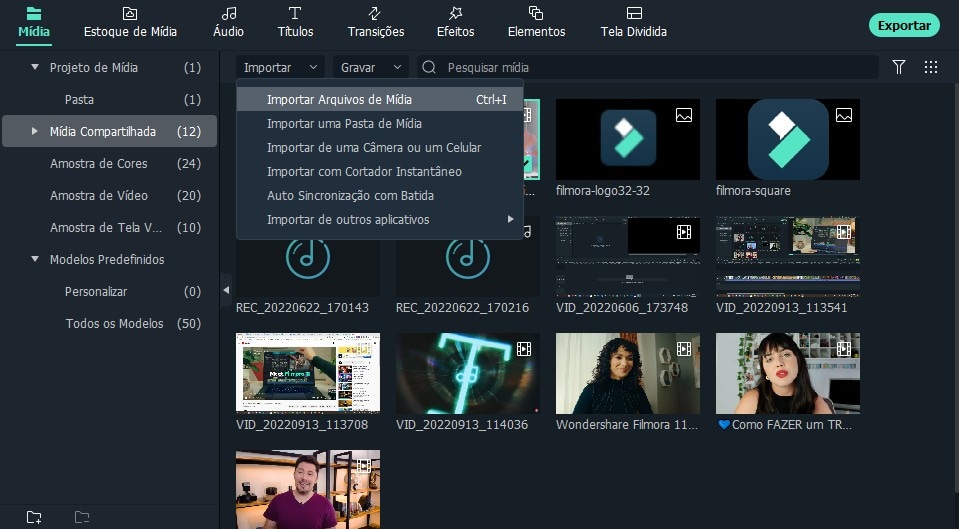
Passo 2.Aplique o efeito de rosto em um clique
Para trocar o rosto, clique com o botão direito no vídeo na linha de tempo e selecione a " Ferramenda avançada" no menu de opções. Pode também encontrá-la na área das ferramentas acima da linha de tempo, é um ícone de estrela. No novo painel de trabalho, pode selecionar a opção "retirar rosto". Se clicar na caixa de opções junto a "Aplicar Ocultar Face no clipe" você irá ativar o efeito para trocar rosto. Após ativar esta opção, todos os rostos do seu vídeo serão automaticamente detectados. Selecione um efeito de rosto desejado, depois, pode pré-visualizar o seu vídeo no painel à esquerda.
Preste atenção aos rostos substituídos. Este programa rastreará automaticamente o movimento e fará os rostos combinados com ele perfeitamente.
Dicas: Para trocar rosto apenas em parte desejado do vídeo, você pode primeiro dividir seu vídeo em pequenos clipes.

Passo 3.Salve seu vídeo com o rosto alterado
Quando terminar troca de rosto, clique em "OK" para salvar as alterações. Desta forma, você já trocou o rosto com sucesso no Wondershare Filmora. Finalmente, clique em "Exportar" para exportar seu vídeo com os rostos substituídos. Na janela pop-up de saída, você tem uma variedade de opções para salvá-lo. Formatos populares como WMV, MOV, AVI, MKV, MPEG, MP4 etc, estão disponíveis para escolher na aba "Formato". Este trocador de rostos também suporta carregar sua obra-de-arte diretamente para o YouTube para compartilhá-la com seus amigos ou membros da família, bem como uma mensagem enviada ao Facebook ou Twitter.
Fora isso, você pode querer visualizá-lo em seus consoles de videogame, smartphones, então selecione a pré-definição configurada na aba "Dispositivos" em vez disso.
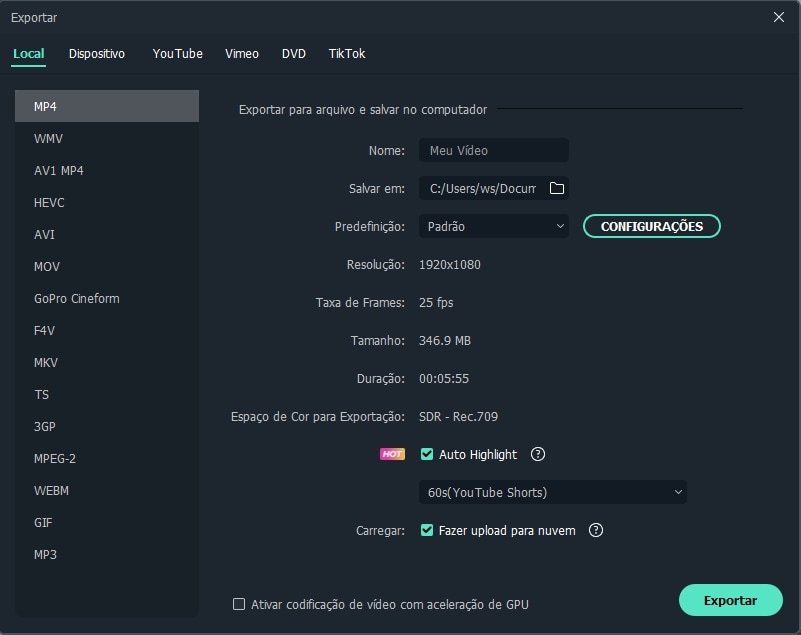
Dicas: O programa para mudar rosto em vídeo também inclui uma ferramenta de Detecção Automática de Cena, que ajuda a dividir seu vídeo em diferentes clipes com as alterações de cena. Ele é extremamente útil quando você quer focar apenas em suas partes desejadas, rapidamente. Para fazer isto, basta clicar no item à esquerda da bandeja, selecionar "Detecção de Cena" e então clique em "Detectar" para permitir que ele complete o resto automaticamente.
Assista o tutorial passo a passo para aprender como editar vídeos no Filmora em minutos:
![]() Mais tutoriais em vídeo do Filmora >>
Mais tutoriais em vídeo do Filmora >>
Leia também: Como adicionar música de fundo em vídeo





